Amazon Monitron は新規顧客には公開されなくなりました。既存のお客様は、通常どおりサービスを引き続き使用できます。Amazon Monitron と同様の機能については、ブログ記事
翻訳は機械翻訳により提供されています。提供された翻訳内容と英語版の間で齟齬、不一致または矛盾がある場合、英語版が優先します。
モバイルアプリでセンサーのポジション名を変更する
-
[アセット] リストから、名前を変更するセンサーポジションがあるアセットを選択します。
-
名前を変更するポジションのセンサーを選択します。
-
[センサーの詳細] タブを選択します。
-
[ポジションの詳細] で [アクション] を選択します。
-
[ポジションの詳細を編集] を選択します。
-
[ポジション名] に新しい名前を入力します。
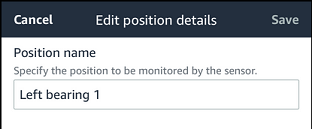
-
[Save] を選択します。
ウェブアプリでセンサーのポジション名を変更する
-
ポジションを選択します。
[ポジション] テーブルの [アクション] ボタンを選択します。
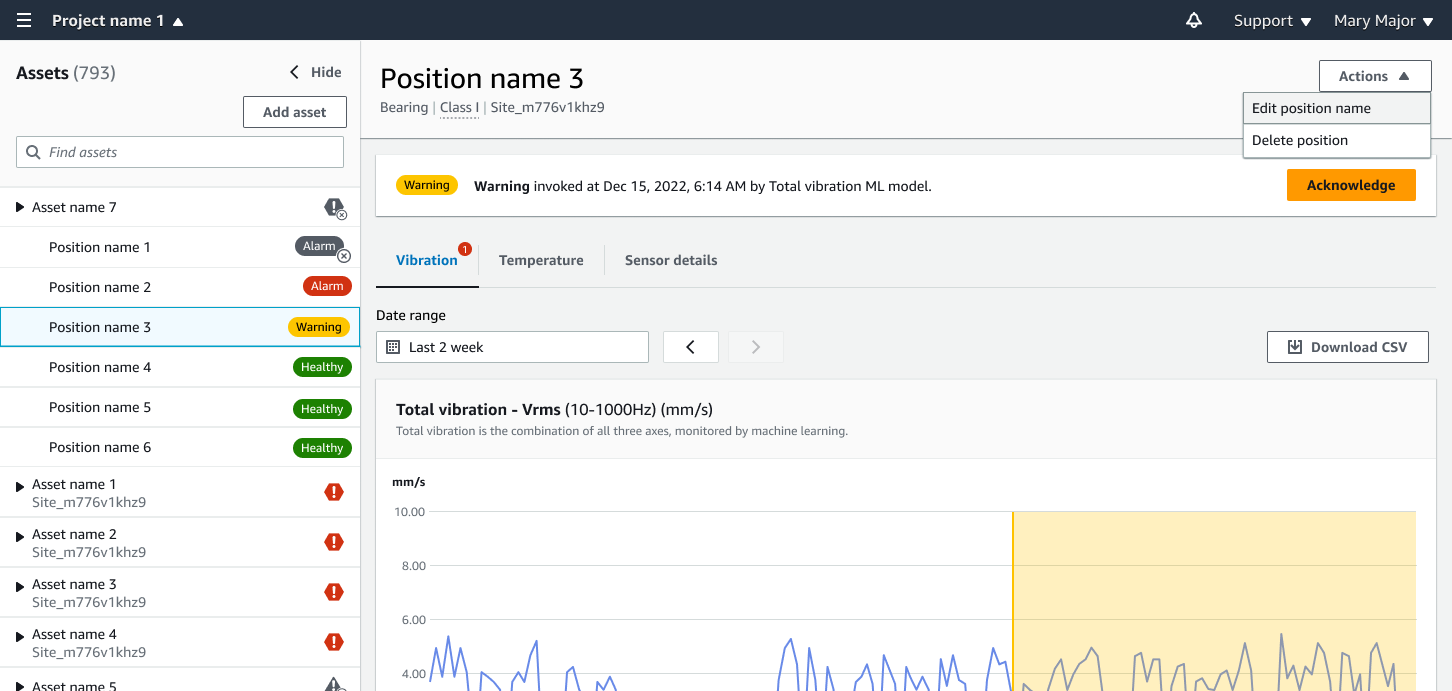
-
[ポジション名を編集] を選択します。
-
[ポジション名] に新しい名前を入力します。
-
[Save] を選択します。